Способ 1: Стандартные средства
Загрузить на компьютер плейлист и все содержащиеся в нем треки из Яндекс.Музыки можно официально только с помощью Windows-клиента при наличии заранее подключенной платной подписки. Это приложение доступно для скачивания на отдельной странице по указанной ниже ссылке, тогда как на веб-сайте нужная возможность отсутствует.
- Первым делом после установки рассматриваемого приложения необходимо оформить платную подписку на музыку любым удобным способом, если это не было сделано ранее. В противном случае все возможности сервиса будут заблокированы, включая загрузку музыки для последующего офлайн-прослушивания.
Подробнее: Оформление подписки на Яндекс.Музыку
- Разобравшись с подготовкой, откройте главное меню программы в левом верхнем углу экрана и перейдите к разделу «Плейлисты» в рамках категории «Моя музыка». После этого необходимо выбрать одну из папок на странице.
В качестве альтернативы можете перейти на «Главную» страницу и выбрать один из представленных здесь плейлистов, будь то «Плейлист дня» или «Подборки». Однако учитывайте, что это может привести к проблемам с отображением загрузок из-за автоматического обновления ассортимента песен.
- Чтобы выполнить поставленную задачу после открытия плейлиста, пролистайте список до самого верха и воспользуйтесь кнопкой «Скачать». Если все было сделано правильно, это приведет к постепенному скачиванию.
- Отслеживать статус загрузки можно с помощью той же кнопки или по иконкам напротив каждой композиции. При этом отмена задачи приведет лишь к остановке скачивания, тогда как уже загруженные треки никуда не исчезнут.
- Добавление музыки в существующий и ранее полностью скачанный плейлист никак не повлияет на список загрузок – новые треки придется скачивать отдельно вручную или путем повторения предыдущего действия. Именно это может негативно сказаться на отображении загрузок, если скачивалась подборка.
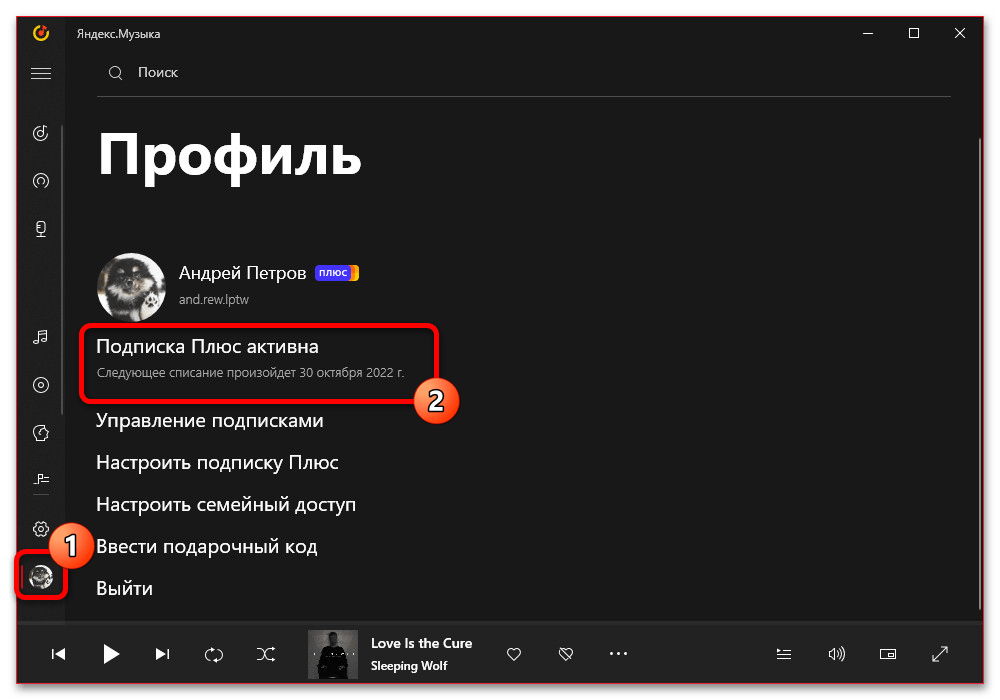
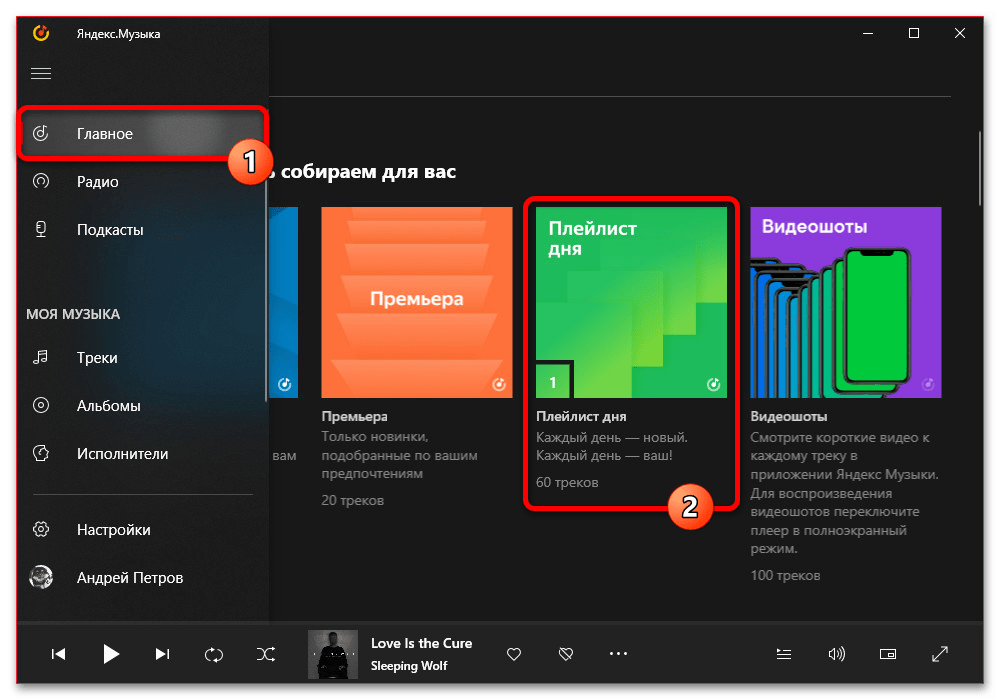
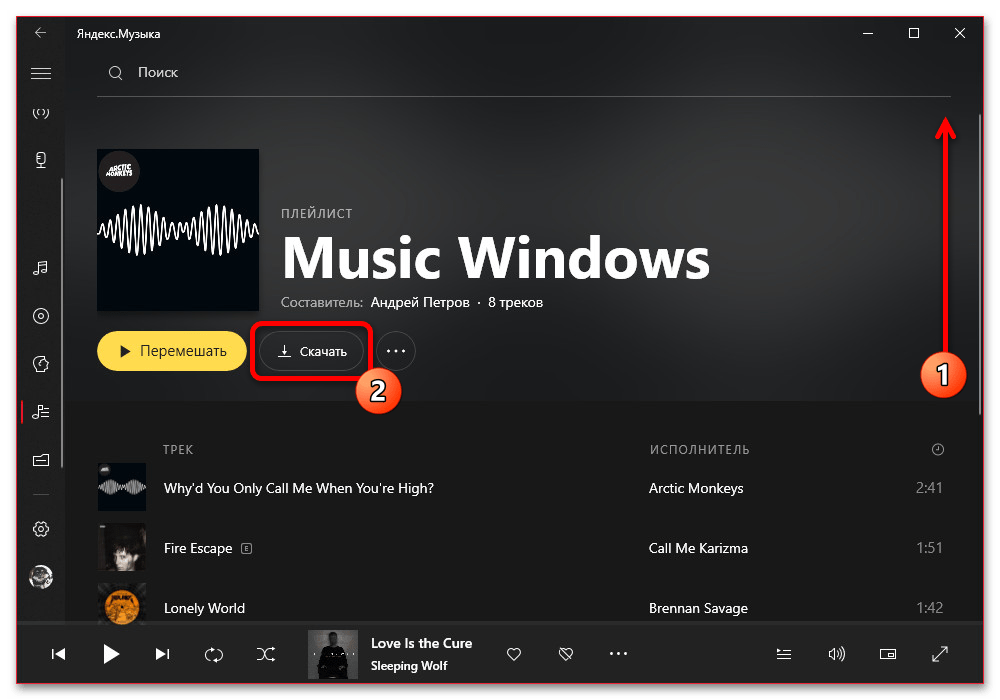
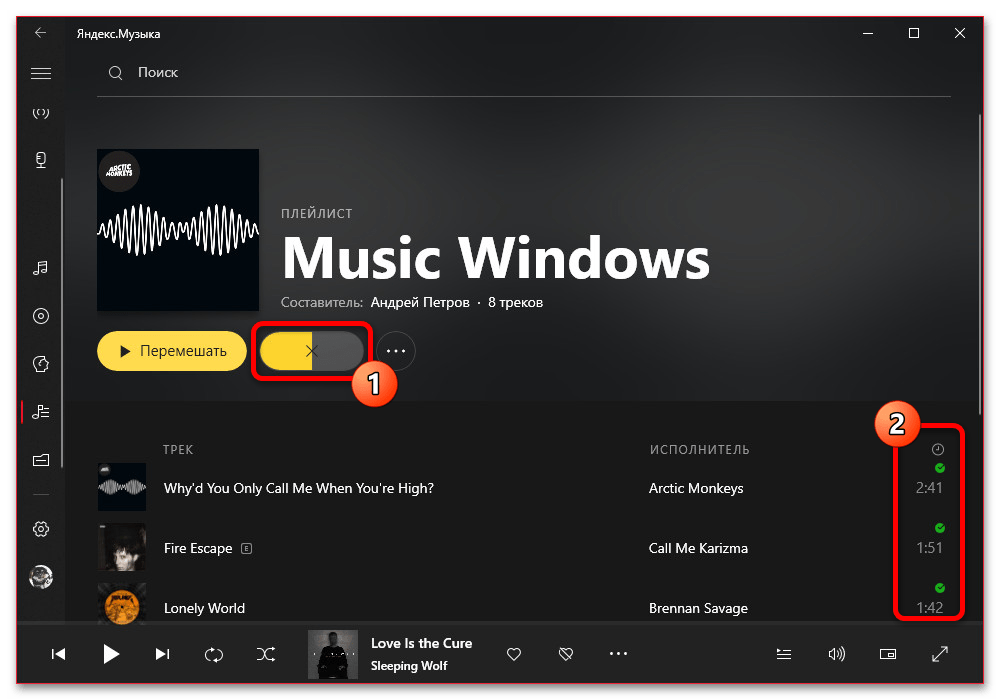
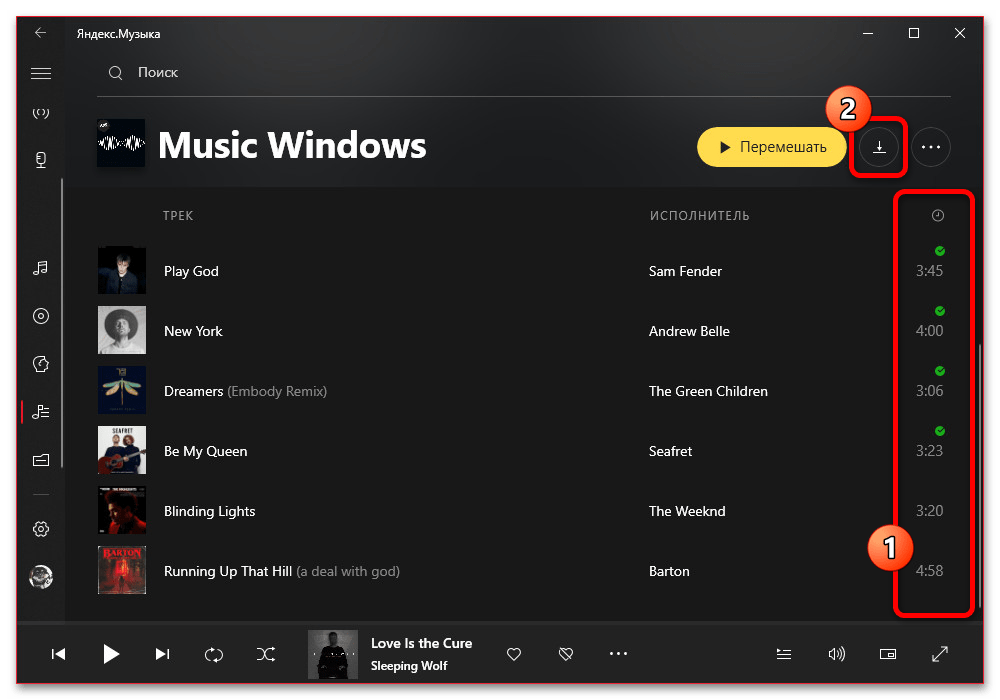
Каждый трек в плейлисте при желании можно удалить из памяти с целью экономии места, учитывая, что кэш приложения находится на системном разделе. В то же время, весомым недостатком официального клиента Яндекс.Музыки для Windows является отсутствие функции для быстрого удаления скачанного плейлиста.
Вариантов, как вытащить скачанные треки из программы Яндекс.Музыки не существует, потому что она хранит скачанные треки в зашифрованном виде. Для скачивания файлов используйте следующий способ.
Способ 2: Сторонние расширения
Альтернативой официальному приложению, загрузка в котором ограничена использованием встроенного плеера и необходимостью оформления подписки, могут стать сторонние расширения для браузера. В этом случае скачиваться будут непосредственно сами песни в MP3-формате, для воспроизведения которых потребуется внешний проигрыватель.
- На сегодняшний день существует достаточно большое количество расширений, предоставляющих нужную возможность на безвозмездной основе, как правило, практически не отличающихся между собой. В связи с этим нами будет рассмотрен только один вариант, установить который можно с официального сайта по представленной выше ссылке.
Здесь необходимо нажать кнопку в зависимости от используемого вами браузера и дождаться перехода на страницу в соответствующем магазине расширений. После этого кликните «Установить» или «Получить» и подтвердите добавление во всплывающем окне.
- По завершении установки рекомендуем на странице с описанием возможностей воспользоваться ссылкой «Перейти к настройкам» и установить галочку «Отображать кнопку скачать все аудиозаписи». Только в таком случае будет доступна соответствующая функция.
- Откройте официальный сайт Яндекс.Музыки и выберите нужный плейлист. Единственное, что важно учитывать в данном случае – количество песен не должно превышать 100, являющихся лимитом расширения, обойти который не получится.
- Находясь на странице со списком треков, найдите и воспользуйтесь ссылкой «Скачать все аудиозаписи» в самом конце. Это приведет к автоматической загрузке и сохранению песен на компьютер в формате MP3.
- Лучше всего заранее еще до начала скачивания задействовать функцию автоматического сохранения загрузок в настройках используемого браузера. Если этого не сделать, скачивание музыки может обрываться и, к тому же, сопровождаться большим количество всплывающих окон.
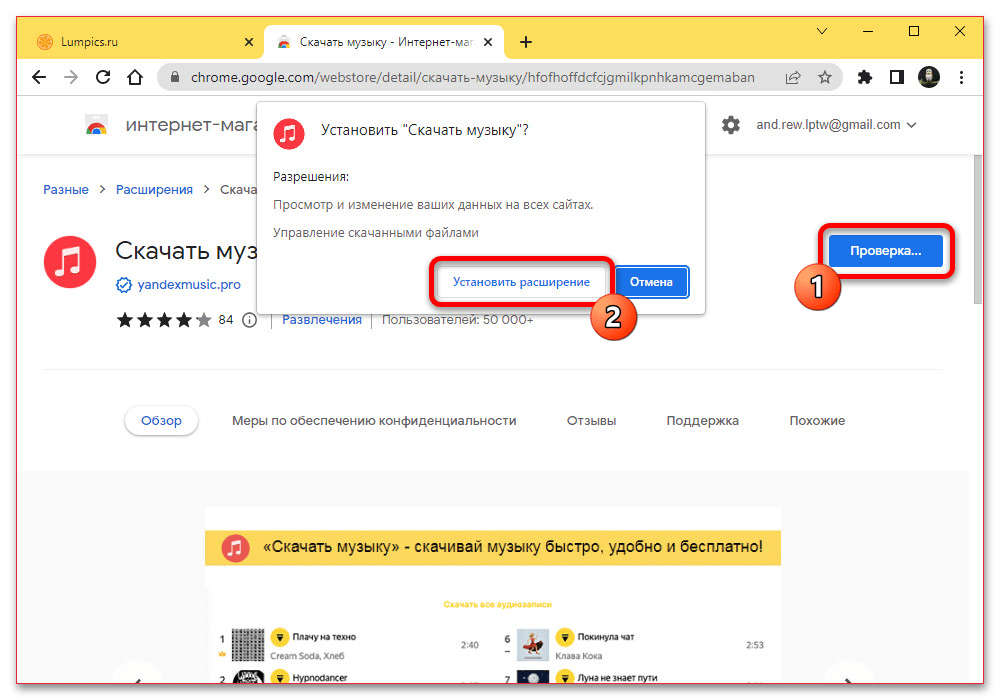
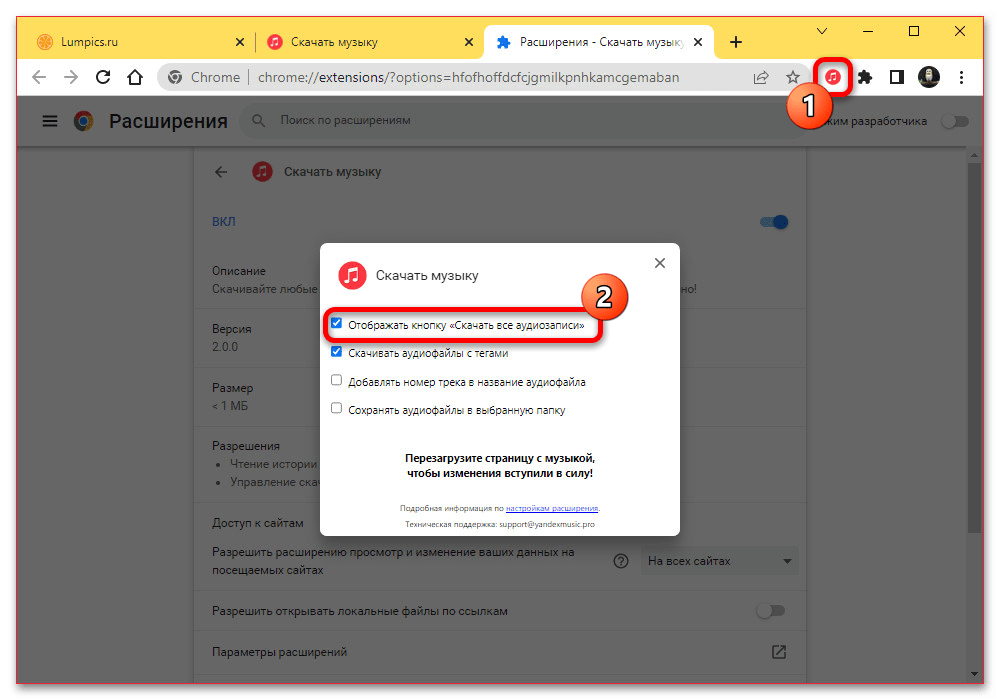
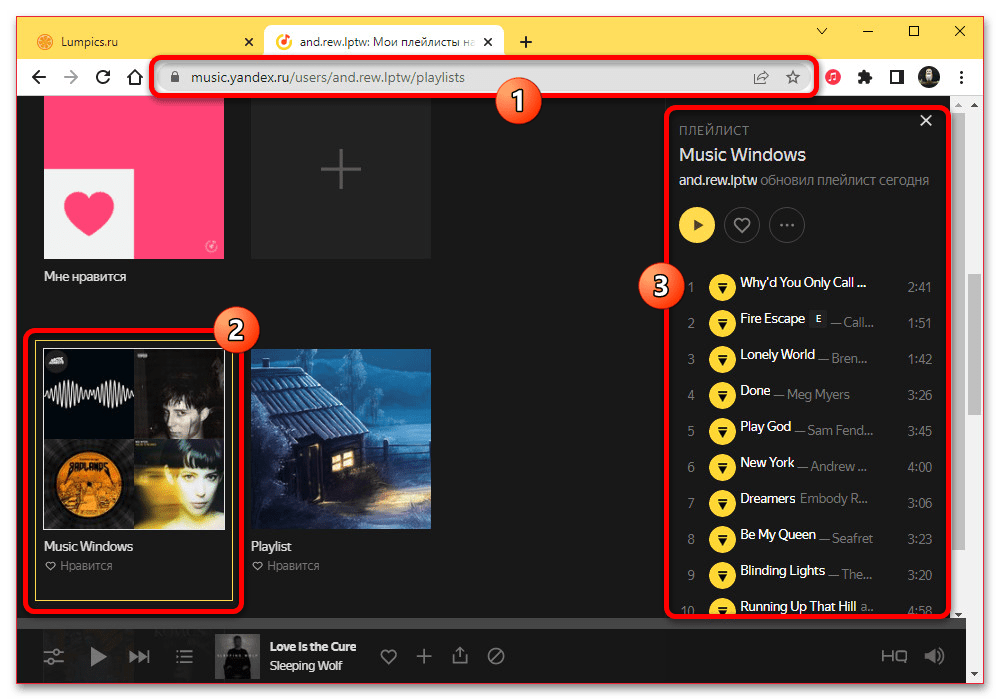
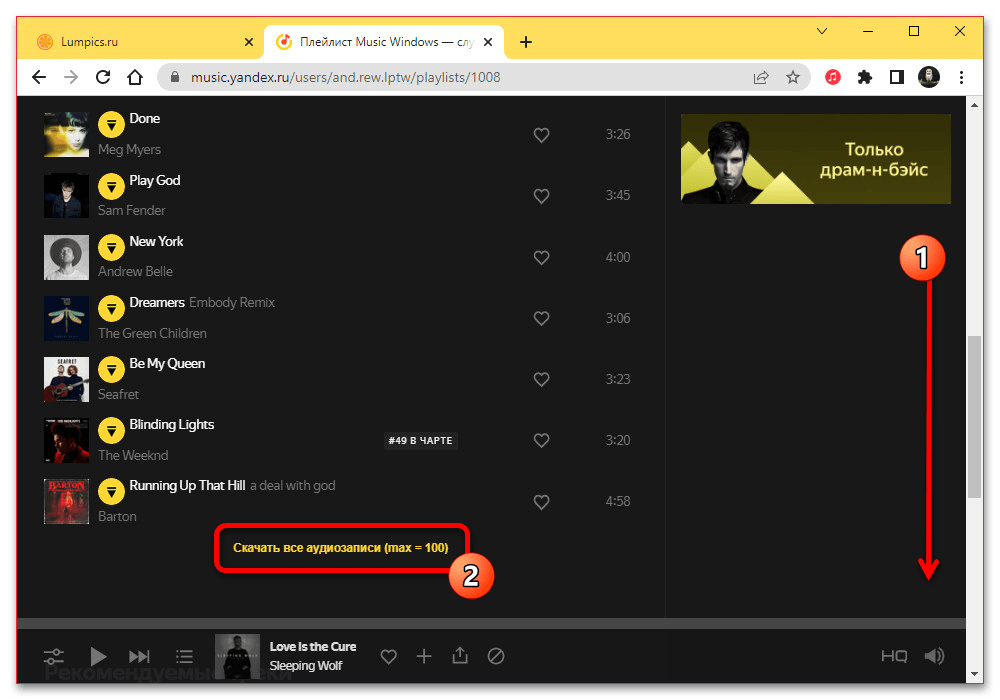
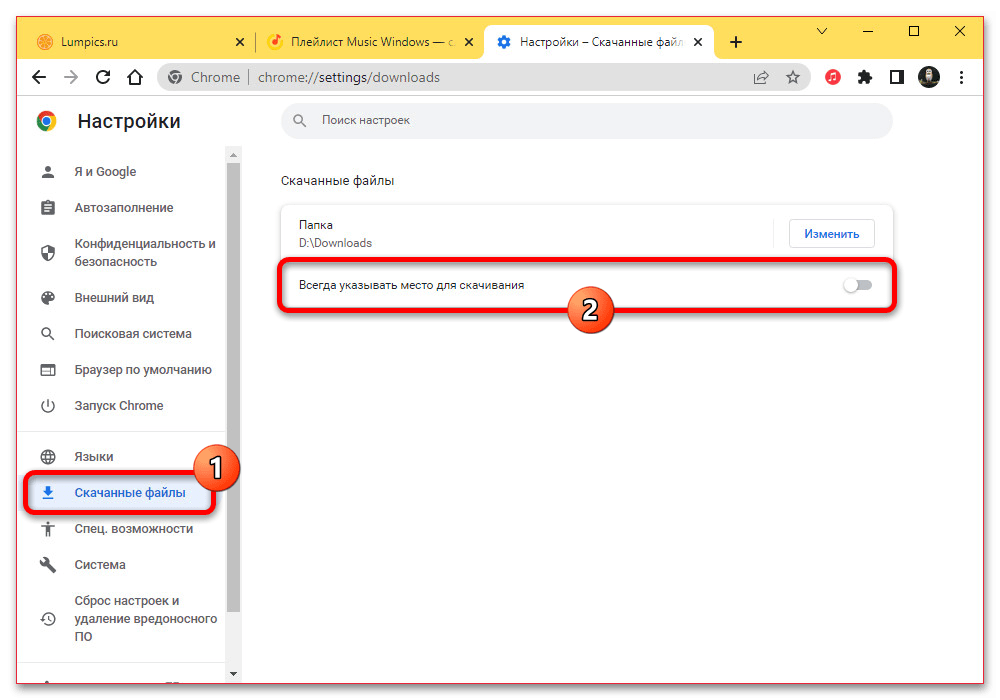
Загруженные файлы можно легко воспроизвести с помощью любого мультимедийного проигрывателя. Более того, расширение сохраняет оригинальные данные, включающие обложку и информацию об исполнителе.
 Наша группа в TelegramПолезные советы и помощь
Наша группа в TelegramПолезные советы и помощь
 lumpics.ru
lumpics.ru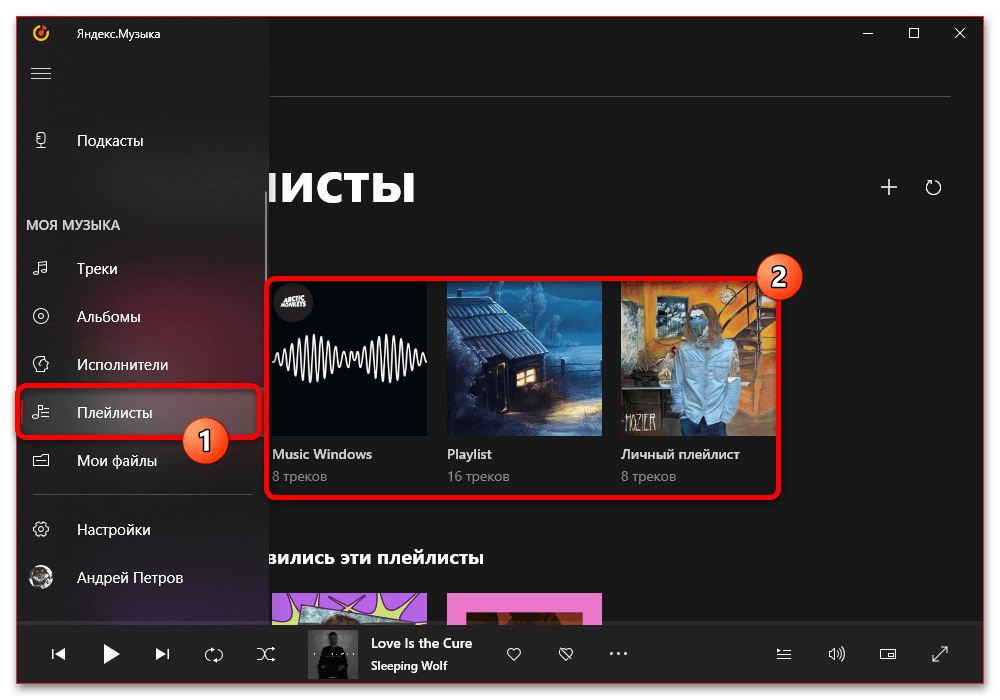
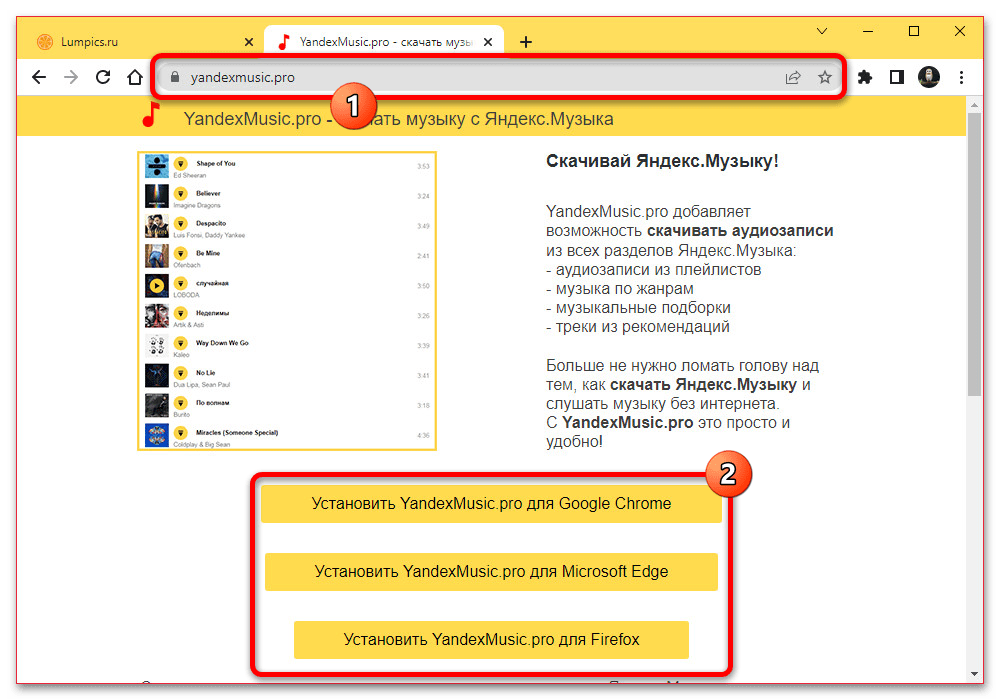




нет там кнопки скачатья паша версия устарела, удаляйтесь бесполезные
У меня нет такой кнопки. есть только «слушать». Подписка оформлена.
и куда скачивает расширение это файлы? вроде и папку обозвал… а нет нигде…
а где найти скачаные треки на пк? через приложение виндовс
Никак, к сожалению. Для скачивания отдельных треков используйте Способ 2 из этой статьи.
а что делать если скачивается только первые 30 секунд трека?
купить подписку
Да, все сработало. Нужно было скачать свой плейлист на сд карту для плеера. Автору спасибо!